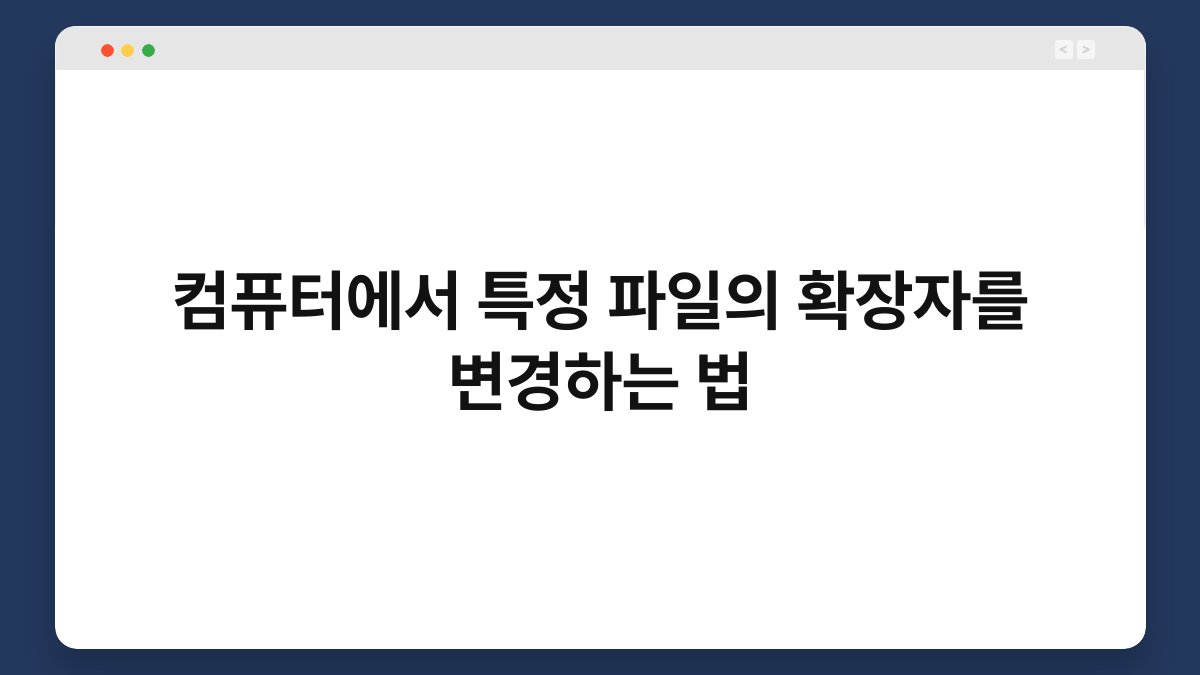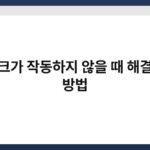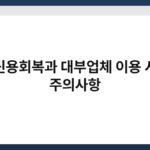컴퓨터에서 특정 파일의 확장자를 변경하는 방법, 궁금하지 않으신가요? 파일을 관리하다 보면 확장자를 바꿔야 할 때가 종종 있습니다. 예를 들어, 이미지 파일을 다른 형식으로 변환하고 싶거나, 문서 파일의 형식을 바꿔야 할 때 말이죠. 이 글에서는 간단하게 컴퓨터에서 파일의 확장자를 변경하는 방법을 안내해 드리겠습니다. 쉽게 따라 할 수 있는 팁을 통해 여러분의 파일 관리 능력을 한층 업그레이드해 보세요.
🔍 핵심 요약
✅ 파일 확장자는 파일 형식을 결정합니다.
✅ Windows와 Mac에서 확장자 변경 방법이 다릅니다.
✅ 파일 이름을 클릭하고 확장자를 수정하면 됩니다.
✅ 변경 후 파일이 정상 작동하는지 확인해야 합니다.
✅ 잘못된 확장자 변경은 파일 손상을 초래할 수 있습니다.
Windows에서 파일 확장자 변경하기
파일 탐색기에서 확장자 표시하기
Windows에서는 기본적으로 파일 확장자가 숨겨져 있습니다. 이를 위해 파일 탐색기를 열고 ‘보기’ 탭에서 ‘파일 이름 확장명’ 옵션을 체크해야 합니다. 이렇게 하면 파일의 확장자를 확인할 수 있어요. 확장자를 확인한 후, 변경하고자 하는 파일을 찾아 클릭해 주세요.
확장자를 변경할 때는 신중해야 합니다. 예를 들어, .txt 파일을 .jpg로 바꾸면 이미지 파일로 인식되지 않기 때문입니다. 따라서 변경하고자 하는 확장자에 대한 이해가 필요합니다.
| 내용 | 설명 |
|---|---|
| 확장자 표시 | ‘보기’ 탭에서 ‘파일 이름 확장명’ 체크 |
| 파일 선택 | 변경할 파일을 클릭합니다. |
| 신중한 변경 | 변경할 확장자에 대한 이해가 필요합니다. |
확장자 변경하기
파일을 선택한 후, 파일 이름을 클릭하여 수정 모드로 들어갑니다. 이름 끝에 있는 확장자를 삭제하고 원하는 확장자로 바꿉니다. 변경 후에는 ‘Enter’ 키를 눌러 저장하세요. 그러면 확장자가 변경됩니다.
변경된 파일이 정상 작동하는지 확인하는 것이 중요합니다. 만약 파일이 열리지 않거나 오류가 발생한다면, 원래 확장자로 되돌리는 것이 좋습니다.
| 내용 | 설명 |
|---|---|
| 수정 모드 | 파일 이름 클릭 후 수정 가능 |
| 확장자 변경 | 원하는 확장자로 바꿉니다. |
| 정상 작동 확인 | 파일이 열리는지 확인합니다. |
Mac에서 파일 확장자 변경하기
파일 확장자 표시하기
Mac에서도 파일 확장자가 기본적으로 숨겨져 있습니다. 이를 표시하기 위해 Finder를 열고 ‘환경설정’으로 이동합니다. ‘고급’ 탭에서 ‘모든 파일 확장자 보기’를 체크하면 됩니다. 이렇게 하면 파일의 확장자를 쉽게 확인할 수 있어요.
확장자를 변경하고자 하는 파일을 찾아 클릭한 후, ‘정보 가져오기’를 선택하세요. 그러면 파일에 대한 정보가 나타납니다.
| 내용 | 설명 |
|---|---|
| 확장자 표시 | ‘환경설정’에서 ‘모든 파일 확장자 보기’ 체크 |
| 파일 선택 | 변경할 파일을 클릭 후 ‘정보 가져오기’ 선택 |
확장자 변경하기
‘정보 가져오기’ 창에서 파일 이름을 클릭해 수정할 수 있습니다. 기존 확장자를 삭제하고 원하는 확장자로 입력한 후, ‘Enter’ 키를 눌러 저장하세요. Mac에서도 파일이 정상적으로 작동하는지 확인하는 것이 중요합니다.
잘못된 확장자 변경으로 인해 파일이 손상될 수 있으니 주의해야 합니다. 확장자를 변경하기 전, 파일의 백업을 만들어 두는 것이 좋습니다.
| 내용 | 설명 |
|---|---|
| 수정 모드 | ‘정보 가져오기’ 창에서 수정 가능 |
| 확장자 변경 | 원하는 확장자로 바꿉니다. |
| 백업 권장 | 파일의 백업을 만들어두는 것이 좋습니다. |
자주 묻는 질문(Q&A)
Q1: 파일 확장자를 변경하면 어떤 문제가 생길 수 있나요?
A1: 잘못된 확장자 변경은 파일을 열 수 없게 하거나 손상시킬 수 있습니다.
Q2: 모든 파일의 확장자를 변경할 수 있나요?
A2: 대부분의 파일은 확장자를 변경할 수 있지만, 특정 형식의 파일은 제한이 있을 수 있습니다.
Q3: 파일 확장자를 변경하는 것이 안전한가요?
A3: 파일 확장자를 변경하기 전에 해당 파일의 형식과 변경 후의 기능을 이해하는 것이 중요합니다.
Q4: 파일 확장자를 변경한 후 원래대로 되돌릴 수 있나요?
A4: 네, 원래 확장자로 다시 변경하면 됩니다. 단, 파일이 손상되지 않았어야 합니다.
Q5: 확장자 변경 후 파일이 열리지 않으면 어떻게 하나요?
A5: 파일의 확장자를 원래대로 되돌리거나, 백업 파일에서 복원해야 합니다.
이제 컴퓨터에서 특정 파일의 확장자를 변경하는 방법을 익히셨습니다. 이 팁을 활용해 파일 관리 능력을 한층 높여 보세요. 지금이라도 하나씩 바꿔보는 건 어떨까요?